深度实践嵌入式调试神器MicroLab
扫描二维码
随时随地手机看文章
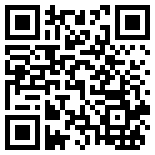
上一篇文章嵌入式调试神软——MicroLab有对MicroLab进行了介绍,这一篇我们来一起实践一下。
组态画布
首先,我们需要下载:
1、MicroLab工具:https://gitee.com/fengmeitech/Micro-Lab
2、MicroLab组态画布下位机驱动:https://gitee.com/fengmeitech/canvas
下载后得到:
作者给我们提供了基于STM32F103的demo,正好我这里也有103的开发板,那我们就直接跑这些demo吧。组态画布有三大类控件:
我们先来跑显示控件的demo:
这里有个vg后缀的文件,这个文件我们可以直接使用MicroLab来打开,打开后得到:
按下快捷键CTRL+R或右击选择Run运行组态:
把STM32显示控件相关的demo程序下载到我们的开发板中,并打开MicroLab的串口进行监听:
然后,就可以看到串口接收窗口不断地接收到协议数据,同时组态显示界面的显示控件在不断变化:
可以看到,我们平时从串口输出的数据可以很直观地输出到MicroLab的组态显示控件中,一定程度上给我们提供了很大的便利,通过拖拖拽拽就可以得到很直观的图形化界面。
下面我们简单来一起看看STM32的demo代码:
可以看到,与组态画布相关源文件只有两个:canvas.c和protocol.c。这个是一个与显示组件相关的demo,使用方法也比较简单,先使用initCanvas函数初始化Canvas,再调用updateCanvas函数把数据更新到相应的显示控件。
下位机与MicroLab上位机通信的框图大致如下:
下面我们简单看一下详细过程:
1、下位机数据上行
2、MicroLab数据下行
这里有用到了一个空闲中断。关于空闲中断的笔记可阅读:《STM32串口空闲中断接收不定长数据(DMA方式)》
这里我们简单的剖析了上、下位机数据交互的一个过程,详细过程可阅读相关源码,源码可到文首的链接下载,也可在公众号后台回复暗号:深度实践嵌入式调试神器MicroLab,进行获取。
这些自定义协议数据的处理过程很重要、经常用到,这个demo就是一个很好的学习材料。还没弄清楚这些过程的朋友可详细研读这个demo的数据处理相关的代码。
关于自定义协议相关的笔记可阅读:《自定义协议的这些典型例子你会了吗?》
关于MicroLab组态画布的其它demo不再演示,有兴趣的朋友可自行研究。关于MicroLab的其它范例及移植过程可查看杨工、果果小师弟的这两篇文章:
1、搞嵌入式开发却不会写上位机?来了解下小白的福音Micro-Lab(多个案例带你快速入门)
AT指令编程&&网络助手
MicroLab集成了网络调试助手与AT指令编程功能,给我们调试AT模组提供很方便的测试环境。
自动应答功能
在调试上、下位机的协议数据交互,两块控制板之间的协议数据交互时,我们肯定得确保数据的交互正常,比如收发正常、发送、应答正常。
使用一般的串口助手,很难模拟一个应答的过程。以前常用的方法就是:不断地循环发送应答数据来调试,但这有时候也不是特别的方便。
MicroLab提供了一个自动应答的功能,我们可以很方便地调试协议。这个自动应答就是我们可以设置:当收到协议数据时,就返回某个特定的应答数据。如:
这里,我们做这个自动应答的演示,需要安装一个虚拟串口驱动软件:
可以自己去网上下载,也可以在本公众号回复暗号:深度实践嵌入式调试神器MicroLab,获取本篇笔记所有资料、工具。
串口波形&&网络波形
有些情况需要波形来表示数据,MicroLab也给我们提供了串口波形显示及网络波形显示功能。
其它功能
除了上面几大功能之外,MicroLab还集成有很多实用的小工具。
1、通用计算器
2、进制转换计算器
3、欧姆定律计算器
4、电阻色环计算器
5、贴片电阻码计算器
6、ModBus计算器
7、ASCII码表
8、C语言资料
猜你喜欢
为了便于公众号读者交流学习,小编创建了相关相关交流群。坑位有限,感兴趣的朋友可以扫码下方二维码加我微信,由我邀请入群:
Microsoft YaHei", sans-serif;font-size: 16px;white-space: normal;background-color: rgb(255, 255, 255);line-height: 26px;color: rgb(102, 102, 102);">欢迎大家进群交流、共同进步。同时,我也会关注一些大家问的一些问题,从中挑选一些具有代表性的、并且在我知识范围内的问题写出相关文章做分享。
免责声明:本文内容由21ic获得授权后发布,版权归原作者所有,本平台仅提供信息存储服务。文章仅代表作者个人观点,不代表本平台立场,如有问题,请联系我们,谢谢!







